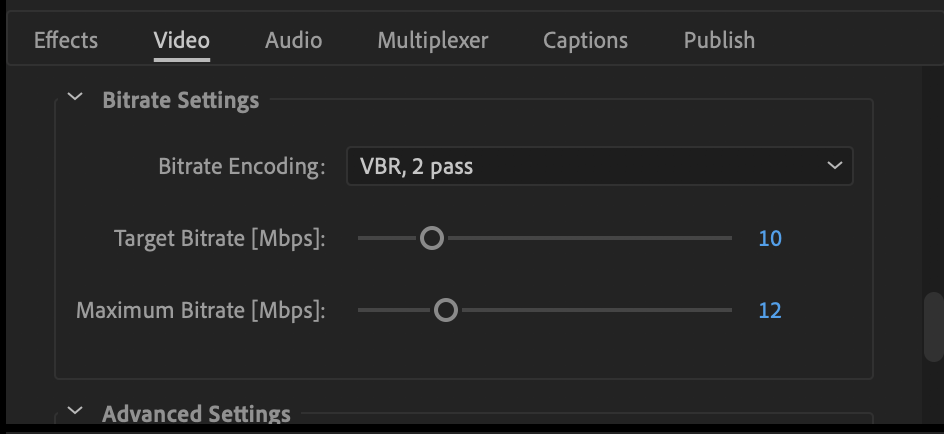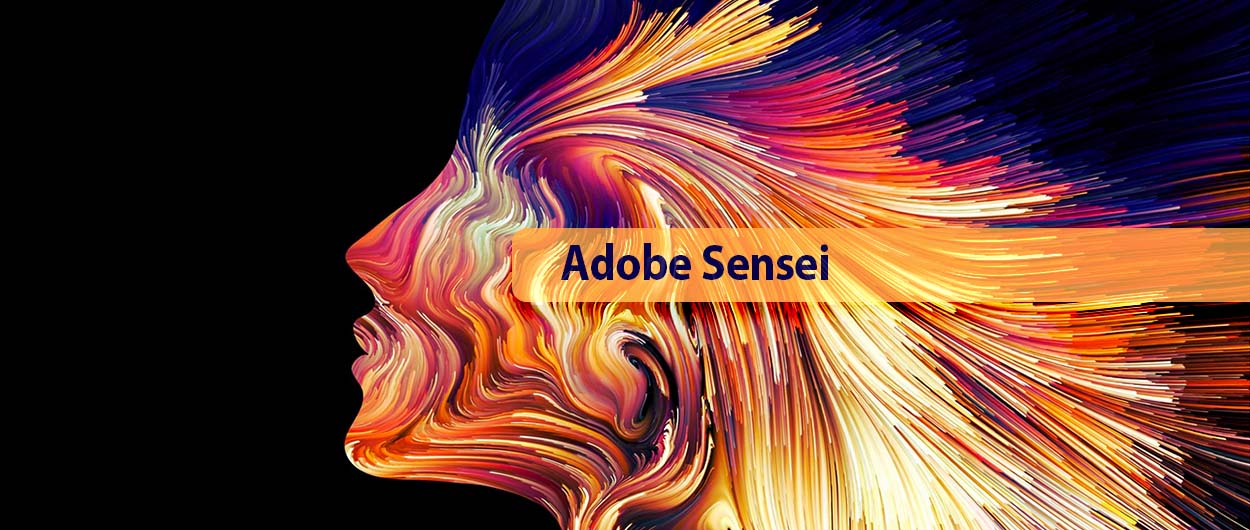המתמטיקה מאחורי ייצוא וידאו נכון

מתמטיקה כנראה מפחידה את מרבית האנשים. רבים מאיתנו נשמו לרווחה בתום הלימודים כשנדמה היה שבזה תמו הדרישות מאיתנו בכל הנוגע לשדה זה. אך האם בתחום אמנותי כמו עריכת וידאו באמת צריך מתמטיקה? אז זהו – מסתבר שכדי להבין את צורכי ייצוא הוידאו שלנו ולשלוט בהם כראוי יהיה עלינו מדי פעם לחשב מספרים. כל זאת כדי להשיג קובץ בעל איזון מושלם בין איכות הווידאו לנפחו בדיסק הקשיח.
בדוגמא הבאה אמנם השתמשתי בתוכנת פרימייר פרו, אך המתמטיקה תקפה עבור כל תוכנת עריכה מקבילה אחרת.
- אורכה כאורך הגלות.
- חלק מהתבניות לשמירה מתייחסות למכשירים מתקופת הגלות (או קרוב לה).
- היא מספקת לעורכים לא מנוסים את התחושה ששמירה בפורמט 264.H עבור סביבת אנדרואיד שונה משמירה עבור סביבת אפל, יו-טיוב ושאר ירקות.
למעשה זו טעות ובמרבית המקרים קובץ שנשמר בקידוד 264.H ירוץ ללא כל בעיה על כל הפלטפורמות והמכשירים המודרניים. אז מה בעצם ההבדל בין תבניות שונות שמכילות את אותם נתוני הרזולוציה וקצב הפריימים לשניה?
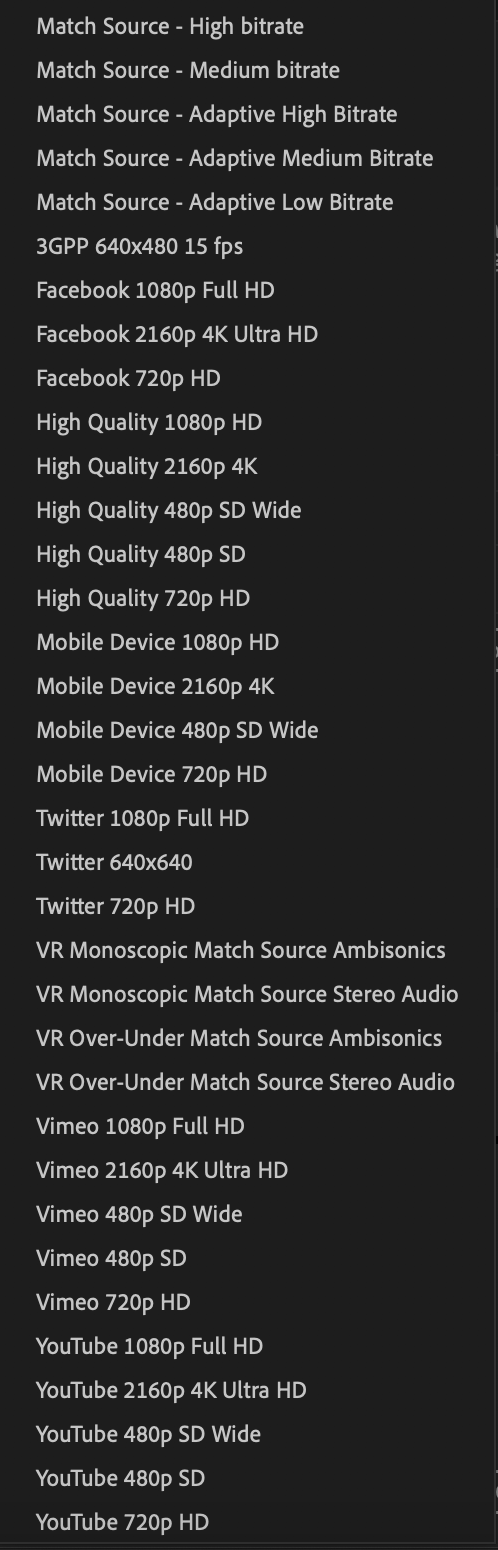
אז מה בעצם ההבדל בין Twitter 1080p Full HD לבין Vimeo 1080p Full HD?
בתחתית חלון היצוא של פרימייר פרו מופיעה שורה המעריכה את משקל הקובץ הסופי (Estimated File Size).
אם נבחר תבניות שמירה שונות עם מספרים זהים לצידן – נבחין שהערכת משקל הקובץ הסופי משתנה בין תבנית אחת לאחרת. ההסבר לשוני בגדלים הוא קצב הביטים – Bitrate.
נניח שיש לנו דקה של וידאו לייצא בפורמט 264.H ואנחנו בוחרים את התבנית הנוחה למגוון מטרות – Match Source – High Bitrate (שהיא לגמרי לא במקרה גם ברירת המחדל של הפורמט). ניתן לראות שהערכת גודל הקובץ הסופי של פרימייר פרו היא 73MB.
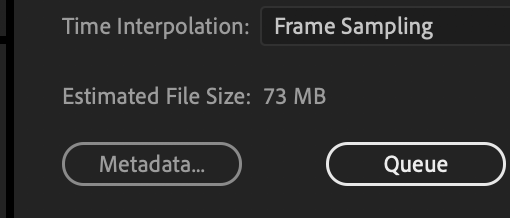
בהנחה שלא נגענו בכלום, סביר להניח שיופיע מכוון בודד תחת הגדרה זו – Target Bitrate שמכוון לערך ״10״. כלומר קצב ביטים רצוי של 10Mbps.
ישנן שלוש אפשרויות בתפריט קצב הביטים הרצוי:
CBR – מייצג constant bitrate שמשמעותו קצב ביטים אחיד – כלומר, הפורמט ישמור על קצב אחיד של 10 מגהביט של מידע לשניה בין אם הפריים פשוט או מורכב.
VBR, 1 Pass – מייצג כאמור קצב ביטים משתנה בפעם אחת – כלומר הפורמט יחלק את הביטים כך שפריימים מורכבים יקבלו יותר ביטים של מידע. משך הייצוא יהיה ארוך יותר מאשר בקידוד בקצב ביטים אחיד.
VBR, 2 Pass – מייצג קצב ביטים משתנה בשתי פעמים. בבחירה בקידוד זה יופעו שני מכוונים – Target Bitrate שמכוון ל-10Mbps ו-Maximum Bitrate שמכוון ל-12Mbps.
הרעיון הוא להגביל את חלוקת קצב הביטים המשתנה כך שעבור פריימים מורכבים יקצה המקודד עד 12 מגהביט לשניה בעוד שבפריימים פשוטים הוא יקצה 10 מגהביט לשניה. זמן הייצוא יהיה ארוך משתי השיטות הקודמות, מאחר והתוכנה מבצעת חישובים פעמיים.
שיטה זו מתאימה לוידאו עם תנועה רבה, צבעוניות משתנה, או צילום בתנאי חשיכה.
מובן שבחירה בין שלוש שיטות הקידוד ומשחק עם כמות המגהביט לשניה תשנה את משקל הקובץ הסופי. למטרת המשך ההסבר נניח שלא ניגע בהגדרות הבסיס בתבנית Match Source – High Bitrate ונניח שלא נשנה שיטת קידוד.
אז מה נעשה אם פרימייר ייצאה קובץ שמשקלו 73 מגהבייט והלקוח דורש קובץ של עד 50 מגהבייט, בשל מגבלות מוזרות כמו מערכת ניהול תוכן מוגבלת, או סתם חוסר ידע?
נחשב אחורה מהתוצר הרצוי שלנו:
50 מגהבייט לחלק ל-60 שניות של וידאו = 0.833 מגהבייט לשניה
0.833 מגהבייט לשניה כפול 8 = 6.66 מגהביט לשניה.
לפיכך, מומלץ לכוון את הקידוד ל-6.5 מגהביט לשניה (ליתר ביטחון) אם נשאר עם קידוד ברירת המחדל של VBR, 1 Pass.
אם נבחר בקידוד VBR, 2 Pass נכוון את Maximum Bitrate ל-6.5 ואת Target Bitrate לקצת פחות (נניח ל-5 מגהביט לשניה).
כלל האצבע הוא קובע שיש להתאים את קצב הביטים לשניה לצורכי הווידאו.
קצב ביטים גבוה לשניה יספק וידאו איכותי יותר, אבל אין זו המלצה לכוון את המכוונים למקסימום האפשרי, מאחר ולא תמיד זה יישפר את התוצאה – בווידאו שמגיע מפורמטים מקודדים ודחוסים מראש (תוצר של חלק ממצלמות ה-DSLR, טלפונים ניידים וכו׳) אין משמעות להגדלת מספר הביטים לשניה בגלל איכות חומר הגלם המקורי והתוצאה בפועל תגדיל לחינם את משקל הקובץ ולא תשפיע על איכותו. לכן עבור וידאו באיכות סטנדרטית מומלץ להישאר עם ההגדרות שצויינו לעיל.
מכלתת מנטור מציעה עריכת וידאו קורס אשר נלמד בו גם טיפים נוספים ליצוא וידאו. תוכנות עריכת וידאו ניתן להוריד דרך הענן של אדובי
טיפ לסיום – ניתן לשמור את הגדרות השמירה שנערכו כתבנית לשימוש חוזר לצד תפריט התבניות בחלון היצוא.
אז בהצלחה עם הביטים 🙂
באותו נושא
-
נכתב ע"י ערן בורוכוב
-
נכתב ע"י יגאל לוי
-
נכתב ע"י ערן בורוכוב